TTEP.CN > 故障 >
win7笔记本如何一键重装系统教程 电脑小白一键重装系统win7方法
win7笔记本如何一键重装系统教程 电脑小白一键重装系统win7方法 我们在使用电脑的还是,总是会遇到很多的电脑难题,这都是不可避免的。当我们在遇到了需要在电脑中进行系统的一键安装的时候,那么我们应该怎么操作呢?今天我们就一起来跟随TTEP的小编看看怎么解决的吧。
1、首先第一步我们需要做的就是在电脑中下载一个小白一键重装系统绿色版这个软件,下载安装好了以后我们直接打开进入就可以了,然后在打开的页面中我们找到在线重装这个按钮然后点击它即可。
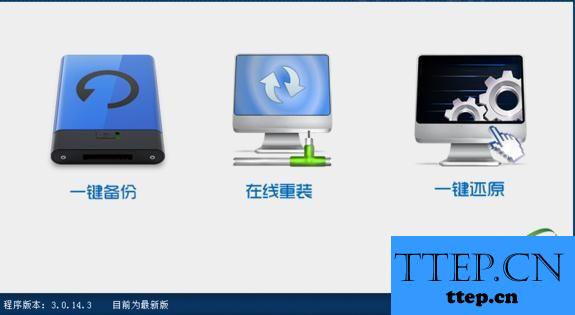
2、当我们在完成了上面的操作步骤以后,接着我们需要选择一个需要安装的磁盘位置,正常的情况下都是会设置到电脑C盘的,那么我们可以直接选择安装在当前的目录中就可以了。
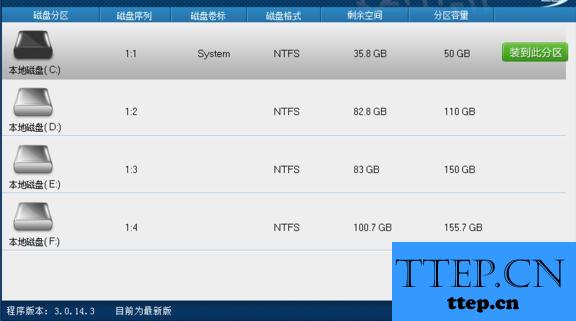
3、然后里面会有很多的系统版本供我们进行选择,找到一个系统是复合我们电脑配置的,然后直接点击这个系统后面的安装此系统的按钮,这个选择我们需要对电脑的配置要有一定的了解,这样安装的系统才和电脑能够完美的匹配。
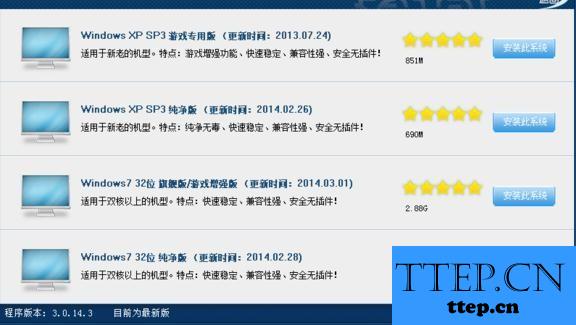
4、现在我们就可以看到电脑系统的下载安装的页面了,在这个页面中我们对下载安装这个按钮进行点击,这个时候就会进行下载了,下载好了会进行自动的安装,这就完成了全部的操作步骤了。
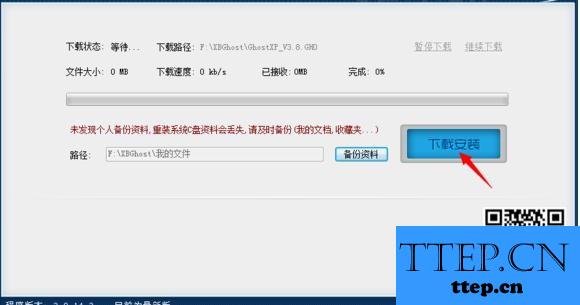
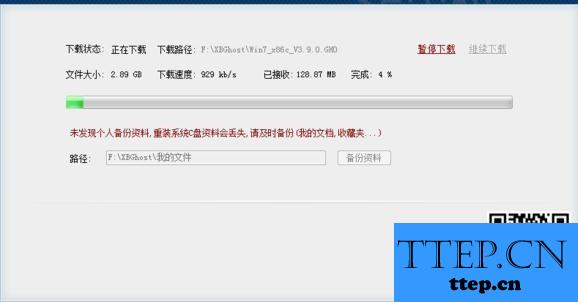
1、首先第一步我们需要做的就是在电脑中下载一个小白一键重装系统绿色版这个软件,下载安装好了以后我们直接打开进入就可以了,然后在打开的页面中我们找到在线重装这个按钮然后点击它即可。
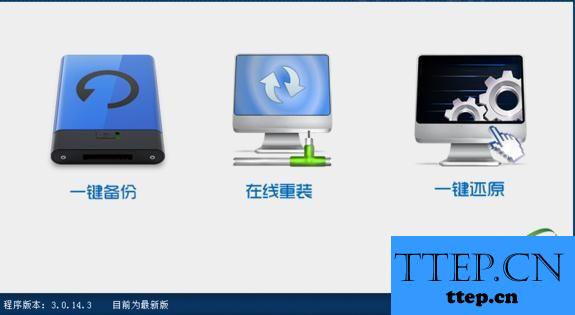
2、当我们在完成了上面的操作步骤以后,接着我们需要选择一个需要安装的磁盘位置,正常的情况下都是会设置到电脑C盘的,那么我们可以直接选择安装在当前的目录中就可以了。
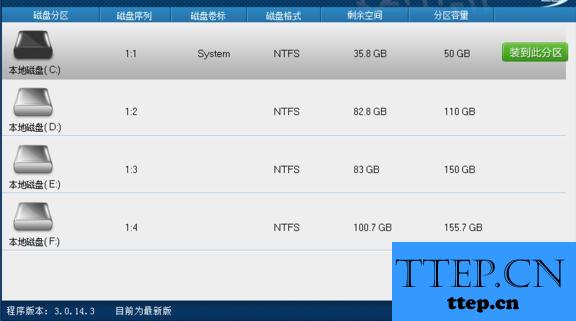
3、然后里面会有很多的系统版本供我们进行选择,找到一个系统是复合我们电脑配置的,然后直接点击这个系统后面的安装此系统的按钮,这个选择我们需要对电脑的配置要有一定的了解,这样安装的系统才和电脑能够完美的匹配。
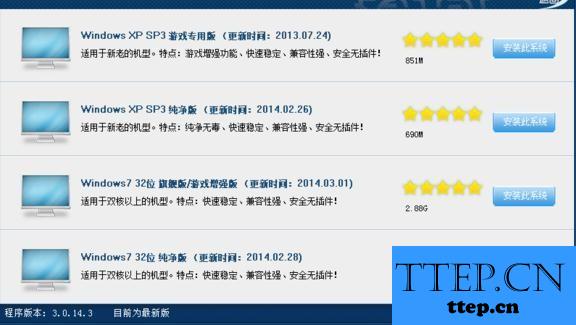
4、现在我们就可以看到电脑系统的下载安装的页面了,在这个页面中我们对下载安装这个按钮进行点击,这个时候就会进行下载了,下载好了会进行自动的安装,这就完成了全部的操作步骤了。
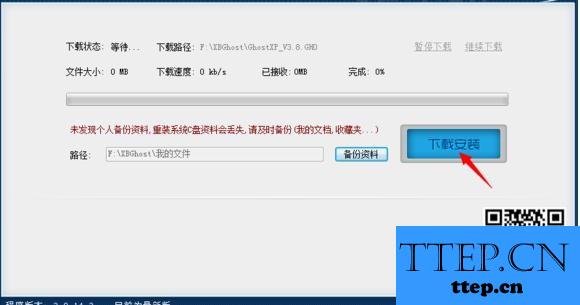
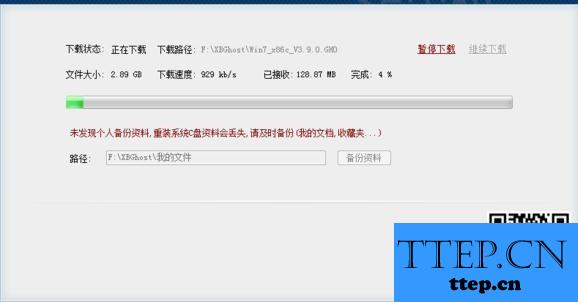
- 上一篇:win7系统网上邻居无法访问怎么办 电脑网上邻居突然无法访问解决
- 下一篇:没有了
- 最近发表
- 赞助商链接
